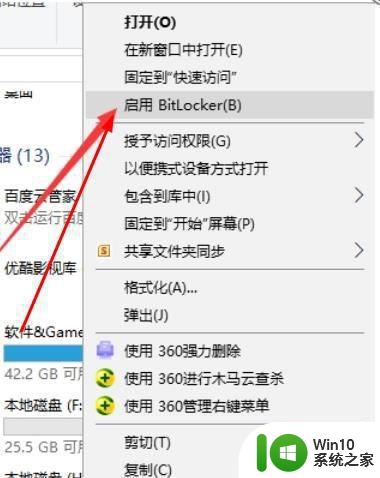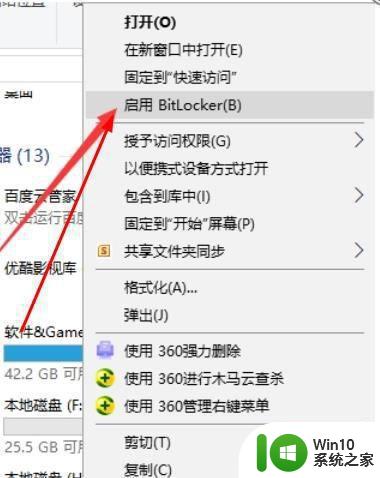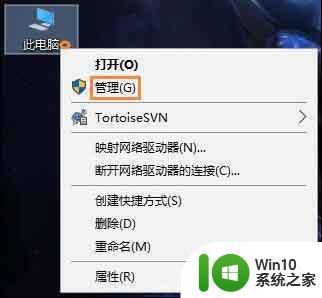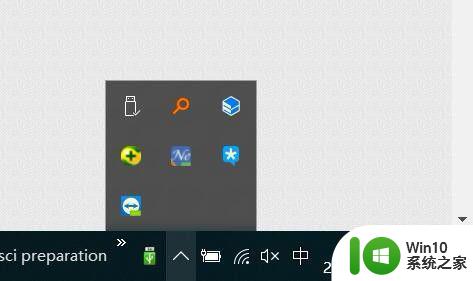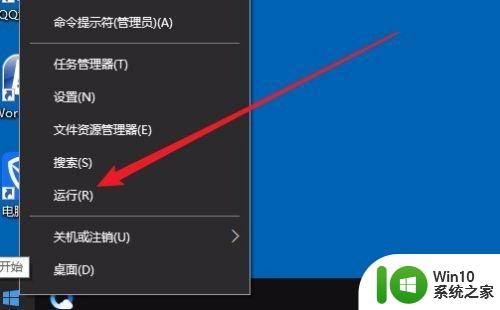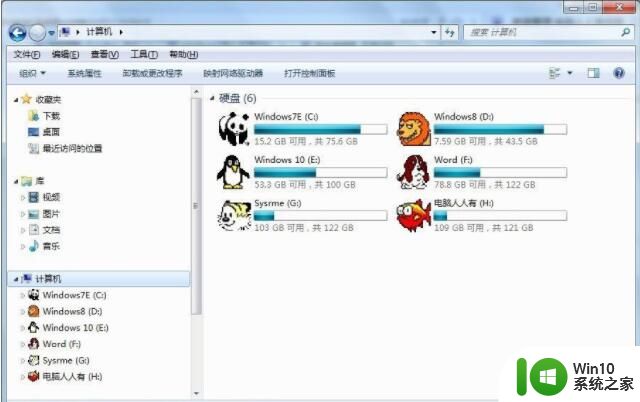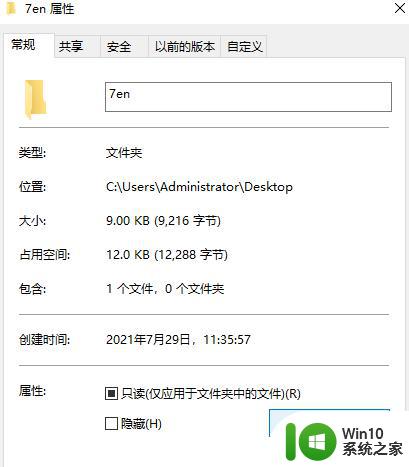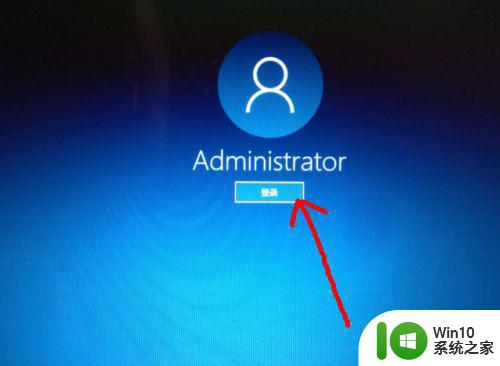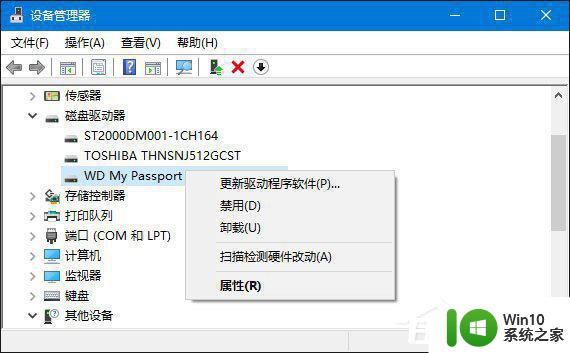win10怎么给移动硬盘设置密码 移动硬盘如何在Win10上设置密码保护
更新时间:2023-08-21 11:41:51作者:yang
win10怎么给移动硬盘设置密码,在如今信息时代,移动硬盘已成为我们重要的数据存储工具之一,随之而来的数据泄露和信息安全问题也引起了人们的关注。为了保护个人隐私和敏感数据,给移动硬盘设置密码保护成为了一项必要的操作。在Win10操作系统上,我们应该如何为移动硬盘设置密码保护呢?本文将为您介绍一些简单易行的方法,确保您的数据安全。
具体步骤如下:
1、插入移动硬盘,然后在可移动磁盘上单击右键,选择启用BitKocker。
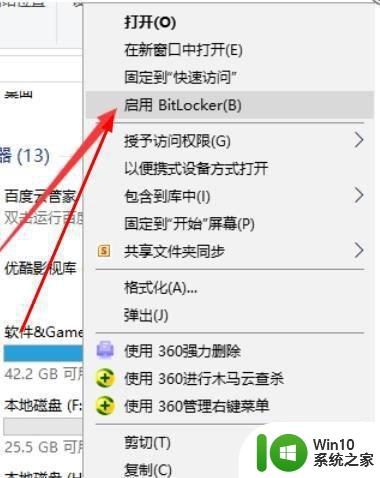
2、接下来BitKocker初始化移动硬盘中。
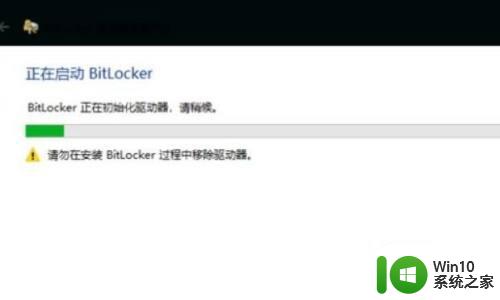
3、选择第一项使用密码解锁驱动器,设置你的密码并点击下一步。
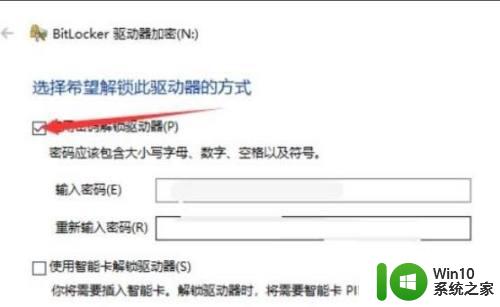
4、这里随便选择一项保存恢复密匙,然后点击下一步。
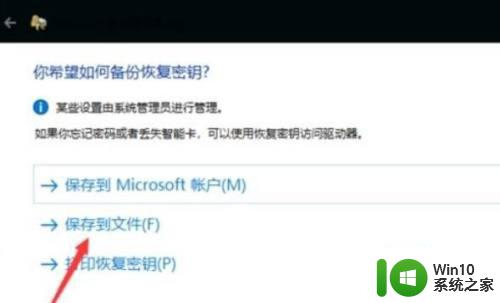
5、随后根据提示操作后会开始加密,等待完成即可。
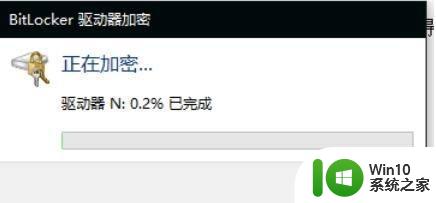
6、加密完成之后,移动硬盘图标上会有一个锁的标识。
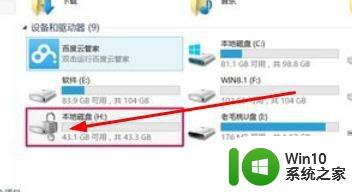
以上就是Win10如何为移动硬盘设置密码的全部内容,如果您遇到这种情况,您可以根据小编的操作来解决问题,非常简单快速,一步到位。